Hur man använder klipp på Twitch
Vad du ska veta
- Håll muspekaren över en video och klicka Klämma för att skapa ett Twitch-klipp. Justera längden, ge den en titel och klicka Publicera.
- För att dela ett klipp, klicka på din profilbild > Instrumentpanel för skapare >hamburgerikon > Innehåll > Clips > välj klippet > Dela med sig ikon.
- Twitch aktiverar automatiskt klipp på alla kanaler, men du kan inaktivera funktionen.
Den här artikeln lär dig hur du skapar klipp på Twitch. Du kan göra klipp för att dela de bästa ögonblicken av din stream och andra streamers innehåll.
Hur man skapar klipp på Twitch
Att skapa Twitch-klipp är ett bra sätt att ha ett permanent klipp av ett ikoniskt ögonblick under en spelström du tittar på eller till och med en som du är en del av. Så här skapar du klipp på Twitch.
Gå till Twitchs sida och hitta strömmen du vill klippa från.
Öppna streamen eller inspelad sändning.
-
Håll muspekaren över videon och klicka Klämma.
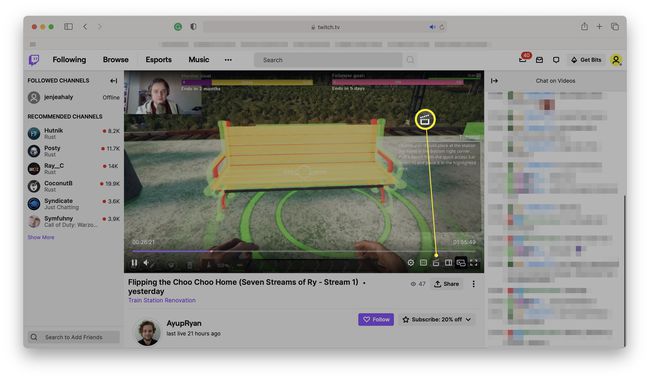
Dialogrutan Klipp öppnas nu i ett separat fönster eller flik, beroende på hur din webbläsare är inställd.
-
Justera hur långt du vill att klippet ska vara genom att dra runt tidsfältet.
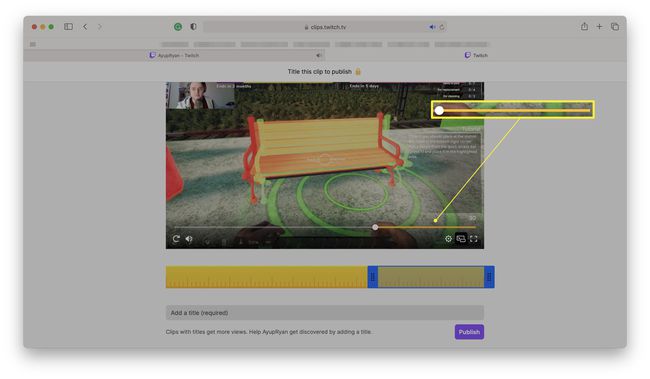
Lägg till en titel till videoklippet.
-
Klick Publicera.

Klippet är nu publicerat.
Hur man delar klipp på Twitch
När du har sparat några klipp undrar du förmodligen "hur delar jag mina Twitch-klipp?" Processen är ganska enkel när du vet var du ska leta. Här är vad du ska göra.
När du först skapar ett klipp, ingår delningslänken under dialogrutan Publicerad.
Gå till Twitchs webbplats.
-
Klicka på din profilbild.

-
Klick Instrumentpanel för skapare.

-
Klicka på hamburgerikonen.
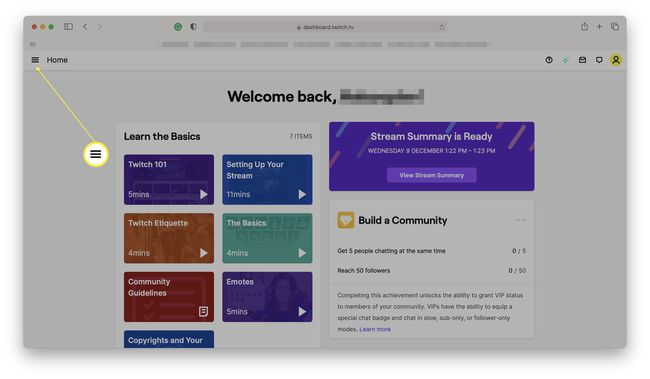
-
Klick Innehåll.

-
Klick Clips.
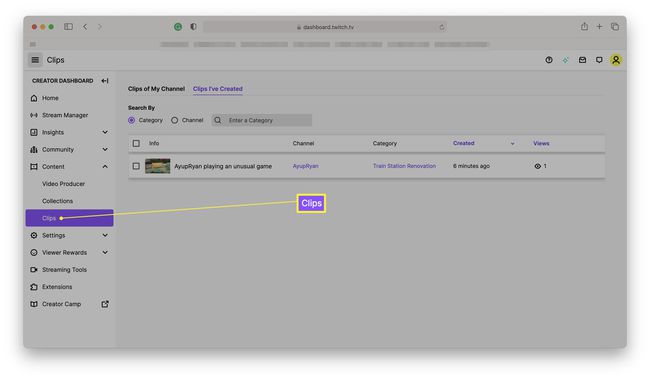
-
Klicka på klippet du vill dela.
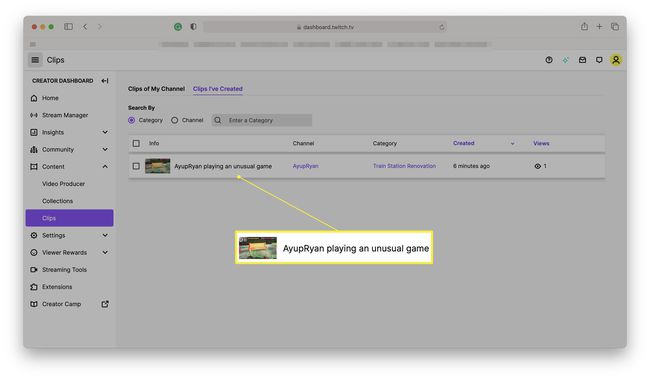
-
Klicka på Dela med sig ikon.
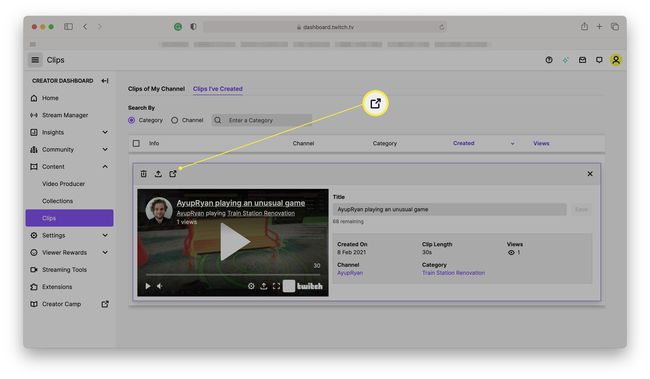
-
Välj vilken tjänst du vill dela den via eller klicka på Kopiera till urklipp ikonen längst till höger.

Hur man söker efter dina klipp på Twitch
Om du har sparat flera Twitch-klipp kan du tycka att det är svårt att bläddra igenom dem alla. Så här söker du igenom dem.
Gå till Twitchs webbplats.
-
Klicka på din profilbild.
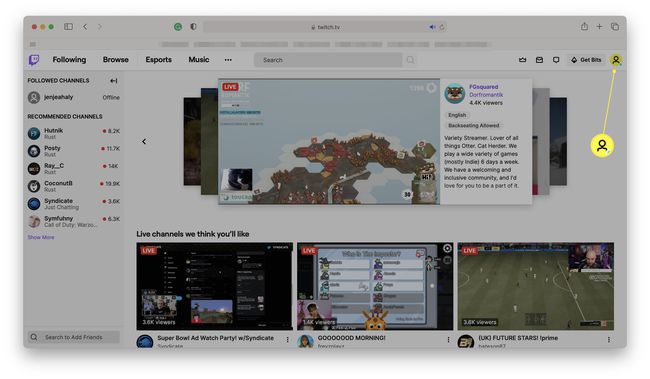
-
Klick Skapareinstrumentbräda.

-
Klick Innehåll.
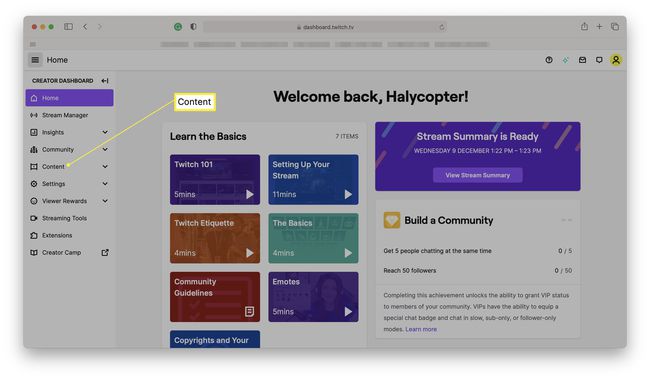
-
Klick Clips.
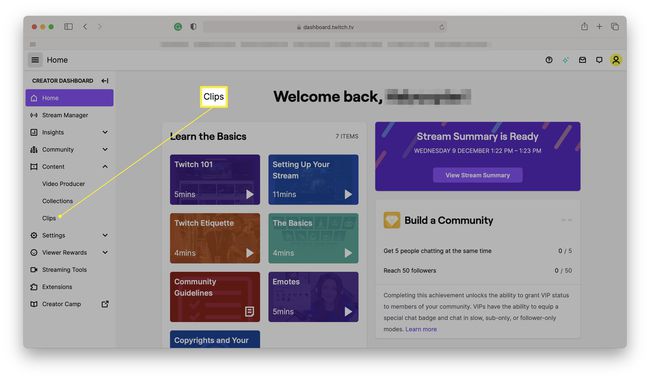
-
Klick Ange en kategori.
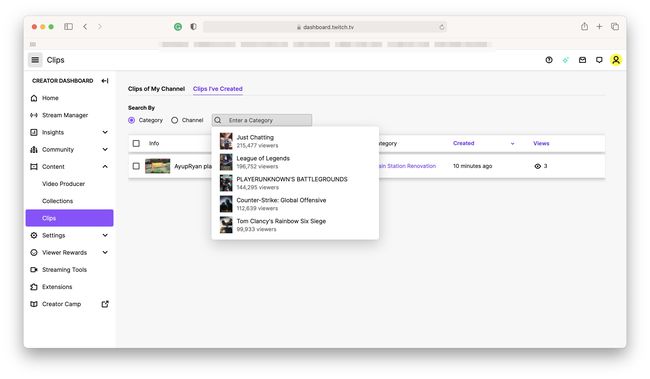
-
Ange en populär kategori eller ange din egen.
Vanligtvis bör detta vara namnet på spelet du har sett. Du kan också byta till Sök efter kanal och ange namnet på kanalen.
Klicka på spelet eller tryck enter.
Dina sökresultat kommer nu att begränsas till detta spel.
Vad mer behöver jag veta om Twitch Clips?
Det är bra att veta några viktiga saker om Twitch-klipp, speciellt om du är en ivrig streamer.
- Klipp aktiveras automatiskt. Om du inte inaktiverar dem på din Twitch-kanal kan vem som helst skapa klipp av ditt innehåll. Klipp kan vara ett problem i vissa fall, till exempel om det finns upphovsrättskonflikter inblandade.
- Det går att begränsa vem som tar klipp. Under Clips of My Channel kan du ändra vilka av dina följare som kan ta klipp och om de måste följa dig en viss tid först.
- Klippning är en form av engagemang. Uppmuntra dina följare att ta vanliga klipp så att de kan dela dem med vänner och därmed utöka din räckvidd.
- Klipp upphör aldrig att gälla. Klipp upphör aldrig att gälla. Den enda begränsningen är att den ursprungliga klippskaparen kan väljer att ta bort dem om de vill.
